Először futtassa a beépített audio hibaelhárítót
- A DTS hangfeldolgozási beállításai nem érhetők el A probléma akkor fordulhat elő, ha az audio-illesztőprogram elavult vagy a rendszerfájlok sérültek.
- A javításhoz újra kell telepítenie az audio-illesztőprogramot, újra kell indítania a DtsApo4Service-t, vagy futtatnia kell az SFC és DISM vizsgálatot.
- Olvassa tovább, hogy megismerje az egyes módszerek részletes lépéseit!
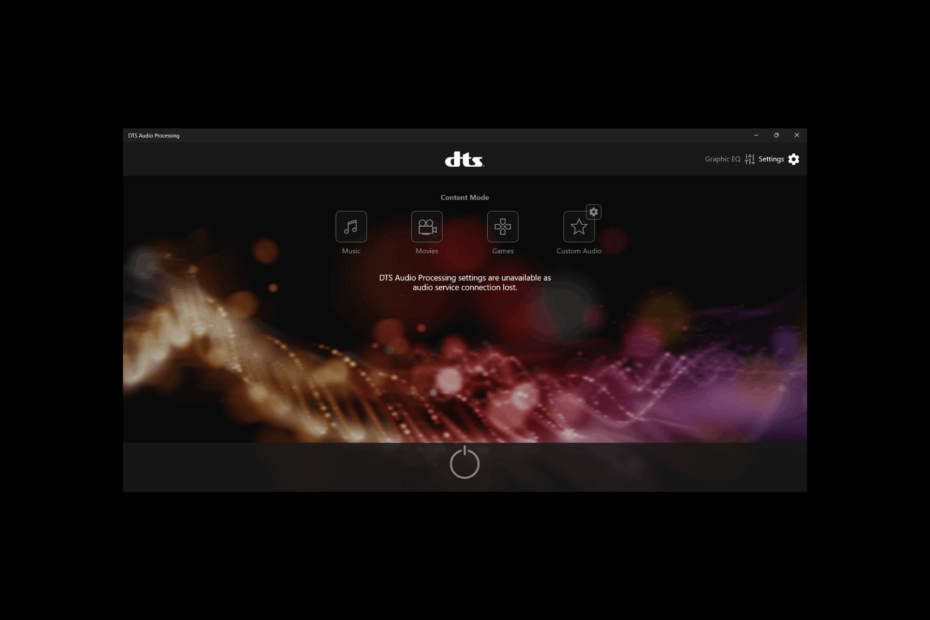
Ha találkozik a A DTS hangfeldolgozás beállításai nem érhetők el, mivel az audioszolgáltatási kapcsolat megszakad hibaüzenet a DTS indításakor, ez az útmutató segíthet!
A szakértők által javasolt megoldásokat lépésről-lépésre útmutatásokkal kutatjuk a probléma okainak megvitatása után azonnal a probléma megoldásához.
A DTS Audio Processing beállítások elérhetetlenségének okai
Hogyan teszteljük, értékeljük és értékeljük?
Az elmúlt 6 hónapban egy új felülvizsgálati rendszer kiépítésén dolgoztunk a tartalom előállítására vonatkozóan. Használatával később cikkeink többségét átdolgoztuk, hogy tényleges gyakorlati szakértelmet biztosítsunk az általunk készített útmutatókkal kapcsolatban.
További részletekért olvashat hogyan teszteljük, felülvizsgáljuk és értékeljük a WindowsReportban.
- Rosszul konfigurált vagy elavult illesztőprogramok.
- Sérült rendszerfájlok vagy beállításjegyzék-bejegyzések.
- Szoftver vagy hardver korlátozások.
- A hanghoz kapcsolódó szoftver telepítése nem teljes vagy sérült.
Hogyan javíthatom ki, hogy a DTS hangfeldolgozási beállítások nem érhetők el?
Mielőtt speciális hibaelhárítási lépésekbe kezdene a hibaüzenet megszüntetése érdekében, fontolja meg a következő ellenőrzések végrehajtását:
- Próbálja meg újraindítani a számítógépet az alapvető szoftverhibák kijavításához.
- Győződjön meg arról, hogy a Windows naprakész, és ellenőrizze, hogy van-e stabil internetkapcsolata.
- Tiltsa le az egyéb hangjavító szoftvereket, és ellenőrizze az alapértelmezett hangeszközt.
- Győződjön meg arról, hogy rendszergazdai hozzáféréssel rendelkezik a számítógéphez a rendszermódosítások végrehajtásához.
1. Futtassa a beépített audio hibaelhárítót
- nyomja meg ablakok + én kinyitni Beállítások.
- Menj Rendszer, majd kattintson Hibaelhárítás.
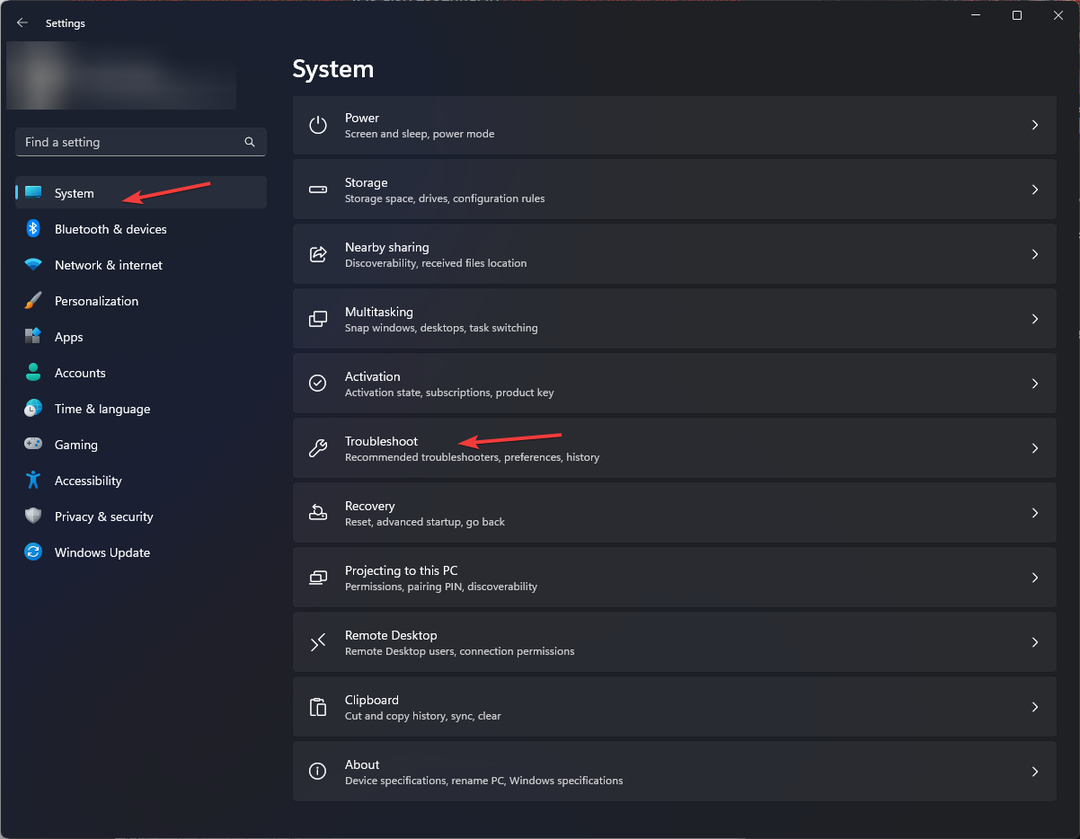
- Kattintson Egyéb hibaelhárítók.
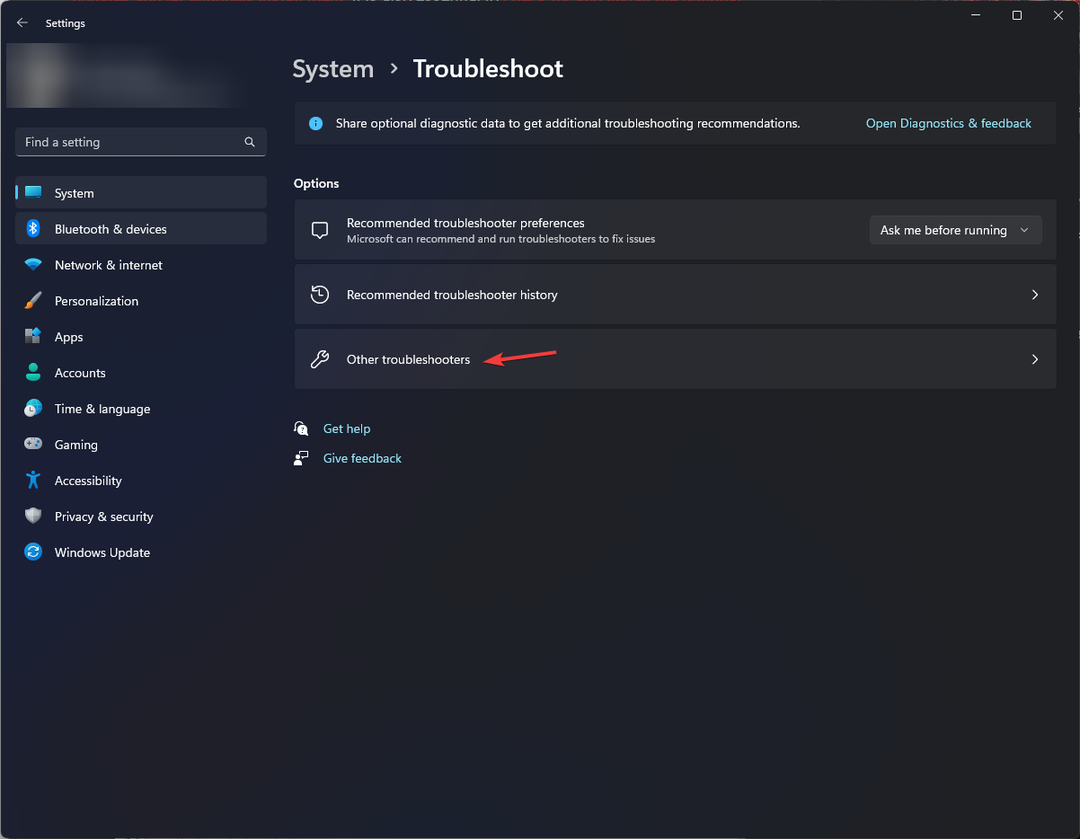
- Keresse meg Hang és kattintson Fuss.
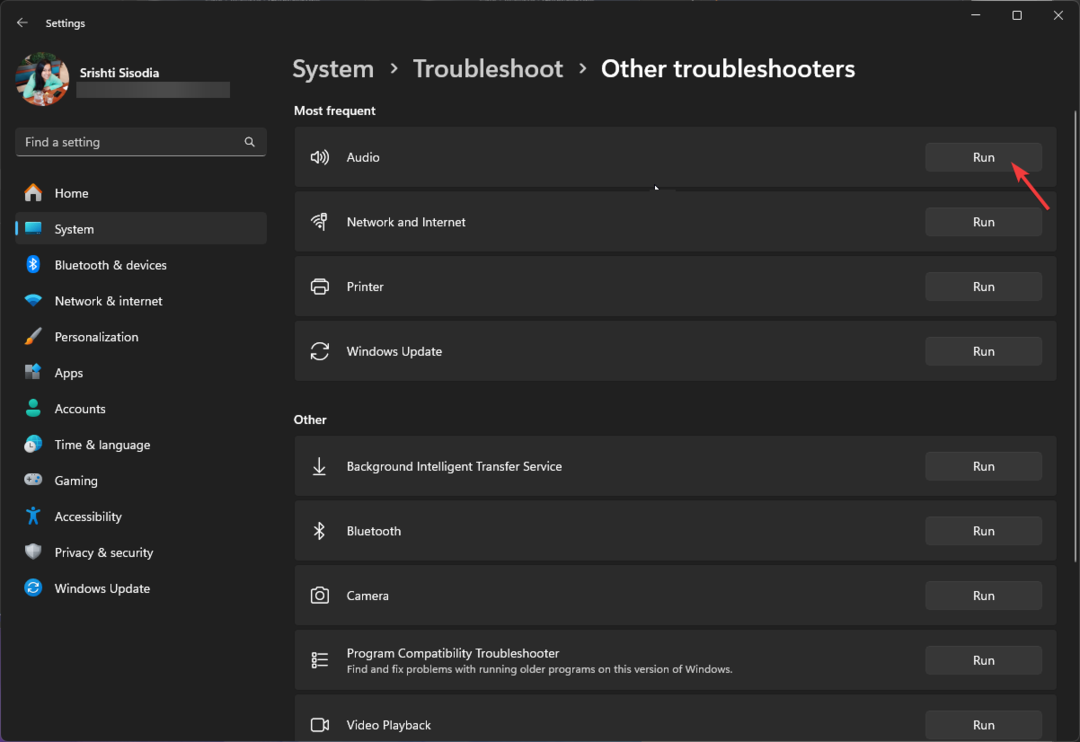
- Kövesse a képernyőn megjelenő utasításokat az audioeszközökkel kapcsolatos problémák megoldásához.
2. Indítsa újra a DtsApo4Service-t
- nyomja meg ablakok + R kinyitni a Fuss párbeszédablak.
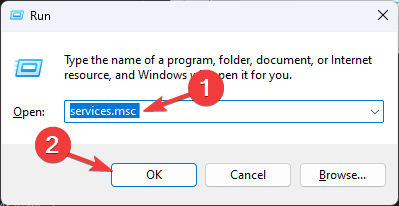
- típus szolgáltatások.msc és kattintson rendben kinyitni a Szolgáltatások kb.
- Keresse meg DtsApo4Service, kattintson rá jobb gombbal, és válassza ki Tulajdonságok a helyi menüből.
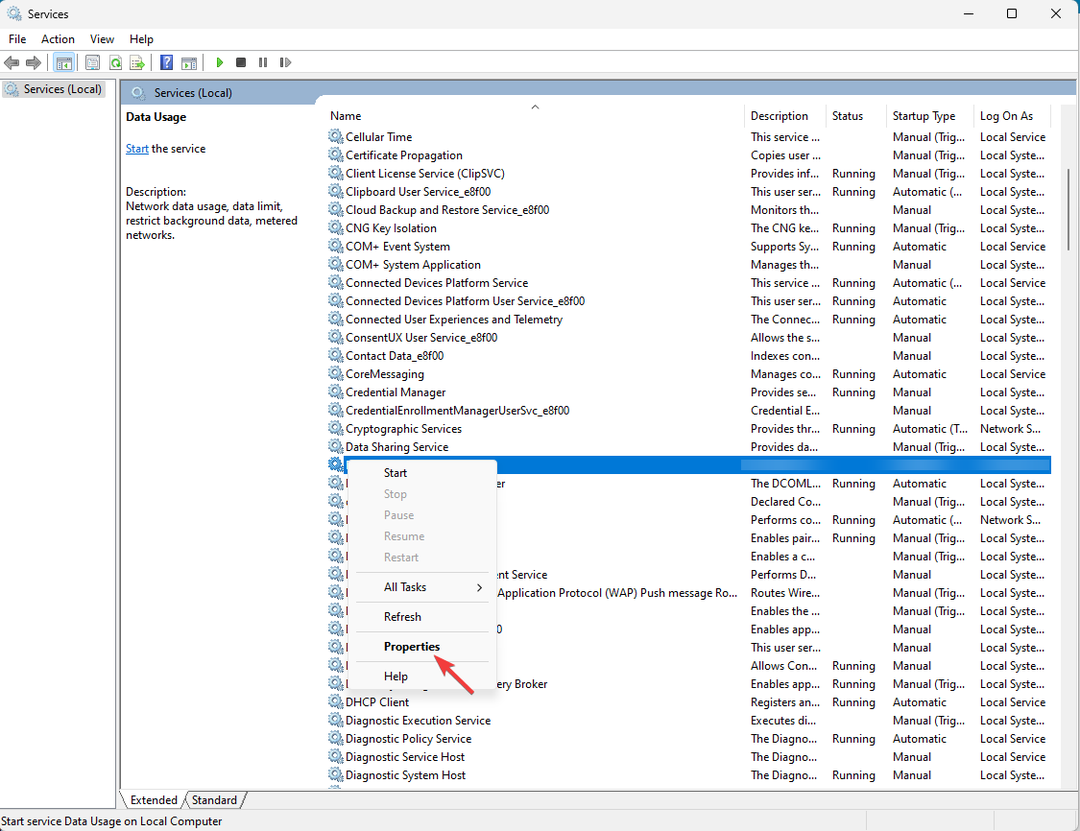
- Alatt Szolgáltatás állapota, válassza ki Rajt ha a szolgáltatás leáll.
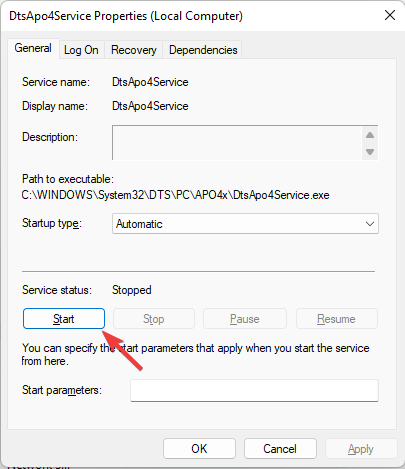
- Ha azonban már fut, válassza ki Állj meg, majd hagyja leállni a szolgáltatást, és kattintson Rajt hogy újraindítsa.
- Kattintson rendben hogy becsukja az ablakot.
3. Engedélyezze újra a többszörös lejátszási funkciót
- megnyomni a ablakok kulcs, típus dts, válassza ki DTS hangvezérlés, és kattintson Nyisd ki.
- Menj További beállítások.
- Keresse meg Többszörös lejátszás engedélyezése, majd kattintson a gombra Letiltás gomb.
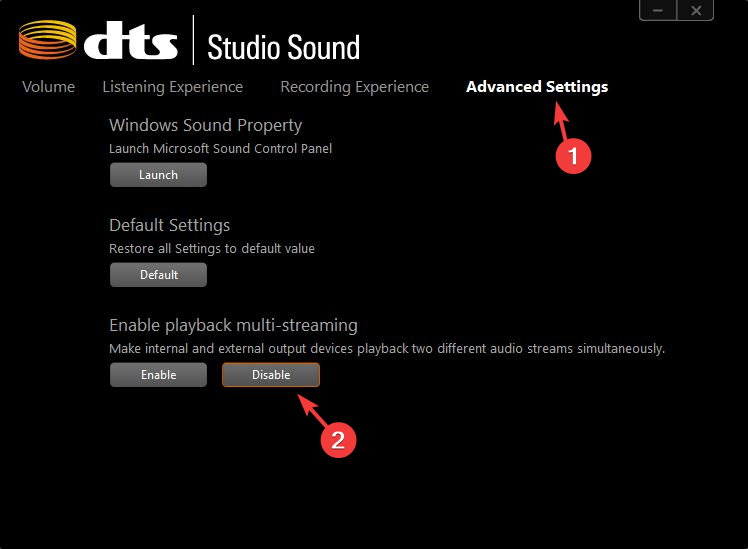
- Várjon egy kicsit, majd kattintson a gombra Engedélyezze gombot a hangbeállítás bekapcsolásához.
- ViGEmBus illesztőprogram Windows 11 rendszerhez: Letöltés és telepítés
- A Qualcomm Bluetooth-illesztőprogram nem működik: 4 módszer a javításra
- Intel Iris Xe grafikus illesztőprogram: letöltés és frissítés
- Az NVIDIA illesztőprogramok visszaállítása a Windows 10/11 rendszerben
- Mi a/az RunSW.exe és hogyan javítható a nagy memóriahasználat
4. Telepítse újra a DTS Audio feldolgozó alkalmazást
- nyomja meg ablakok + én kinyitni a Beállítások kb.
- Menj Alkalmazások elemre, akkor Telepített alkalmazások.
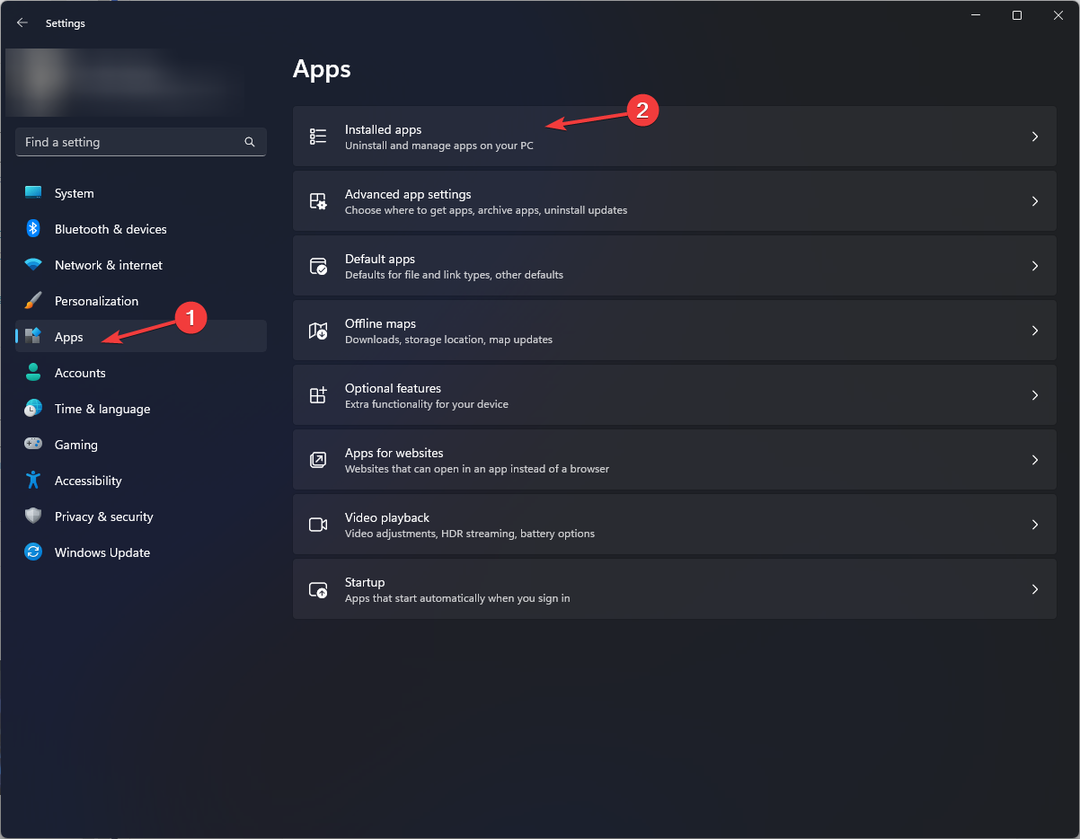
- Keresse meg DTS Audio feldolgozás, kattints a három pontés válassza ki a lehetőséget Eltávolítás.
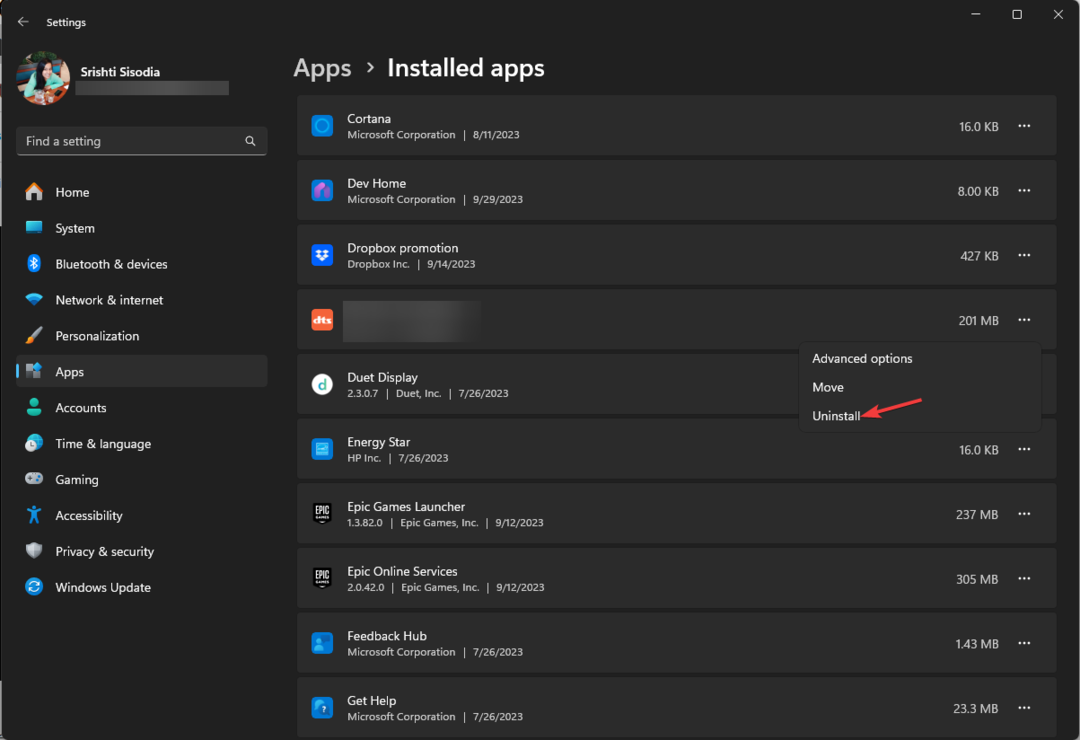
- Menj erre DTS Audio feldolgozás alkalmazás hivatkozását, és válassza ki Lépjen be a Store-ba kb.
- Elindítja a Microsoft Store alkalmazást, és rákattint Kap az alkalmazás letöltéséhez és telepítéséhez.
5. Telepítse újra az audio drivert
- nyomja meg ablakok + R kinyitni a Fuss párbeszédablak.
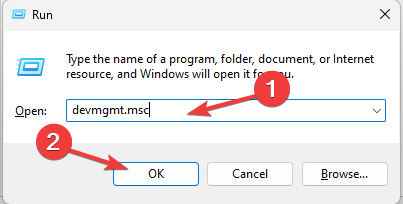
- típus devmgmt.msc és kattintson rendben kinyitni a Eszközkezelő.
- Kattintson Hang-, videó- és játékvezérlők a szakasz bővítéséhez.
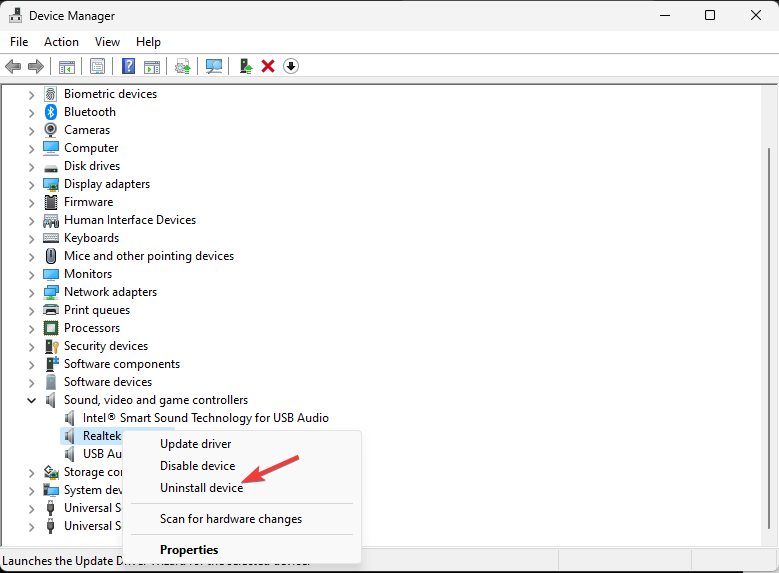
- Kattintson a jobb gombbal az audio-illesztőprogramra, és válassza ki Az eszköz eltávolítása a helyi menüből.
Ezután nézzük meg a az eszköz gyártójának webhelye a legújabb illesztőprogram letöltéséhez és telepítéséhez; itt vettünk egy példát a HP eszközökre.
- Keresse meg Szoftver és illesztőprogramok, majd válassza ki az eszközt a listából.
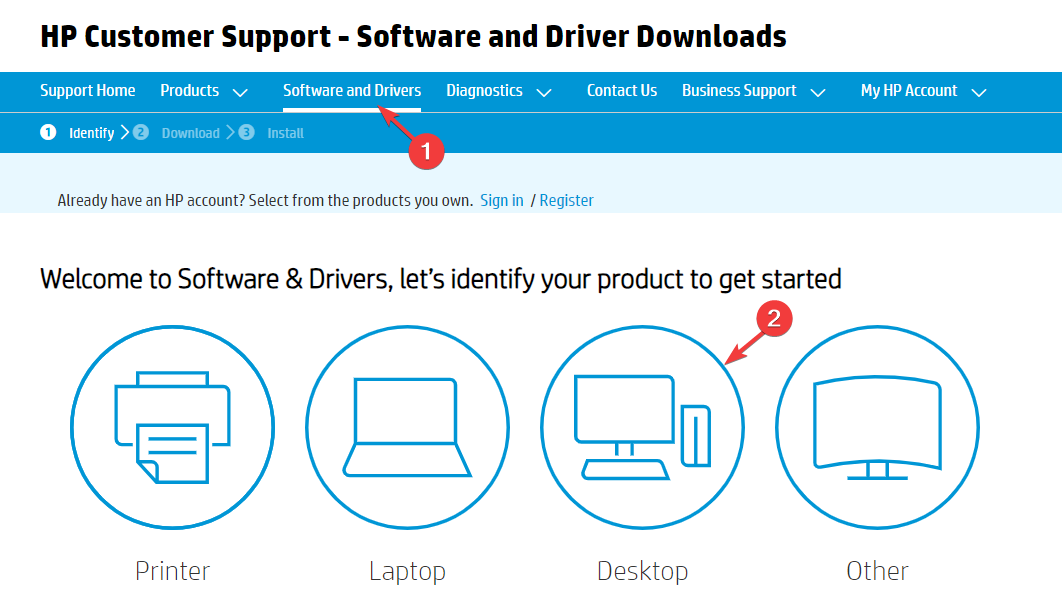
- Írja be az eszköz sorozatszámát, és kattintson a gombra Beküldés.
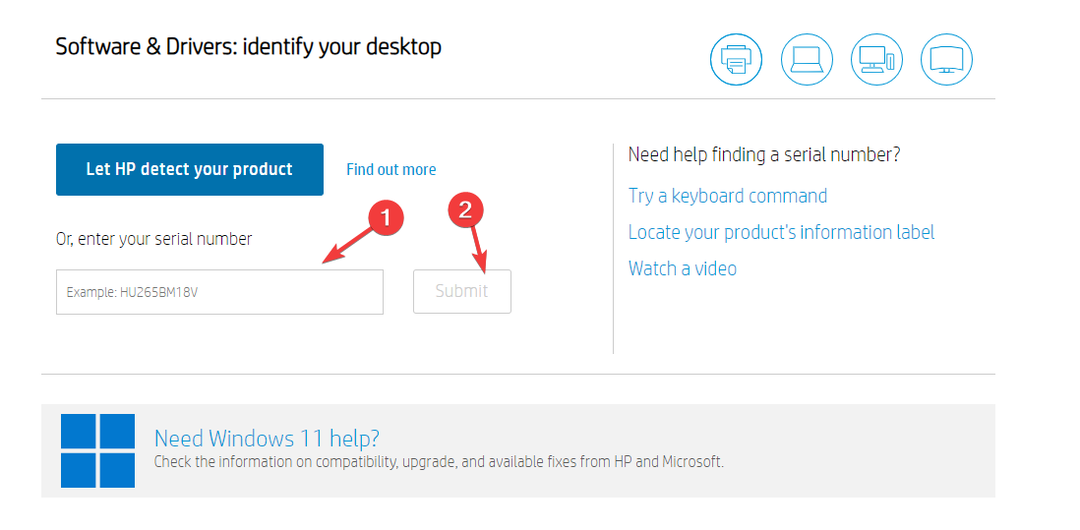
- Válassza ki a számítógépére telepített operációs rendszert. Kattintson Minden járművezető és keresse meg Driver-Audio; kattintson Letöltés hogy megszerezze a sofőrt.
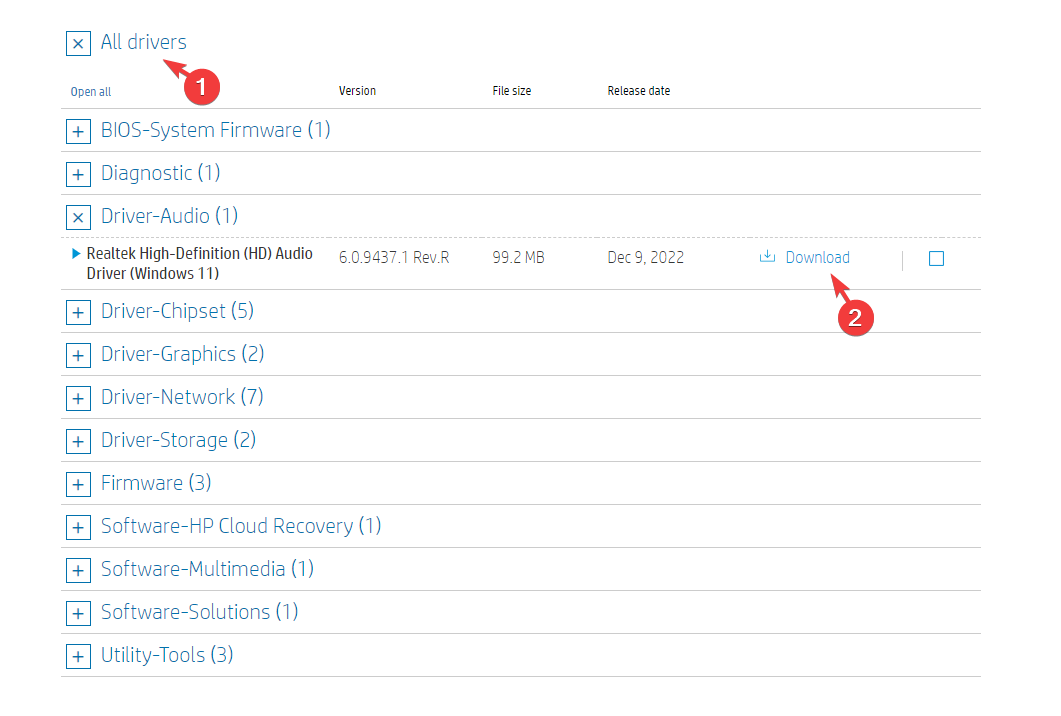
- Kattintson duplán a letöltött fájlra, és kövesse a képernyőn megjelenő utasításokat a folyamat befejezéséhez.
6. Futtassa az SFC és DISM vizsgálatokat
- megnyomni a ablakok kulcs, típus cmd, és kattintson Futtatás rendszergazdaként.
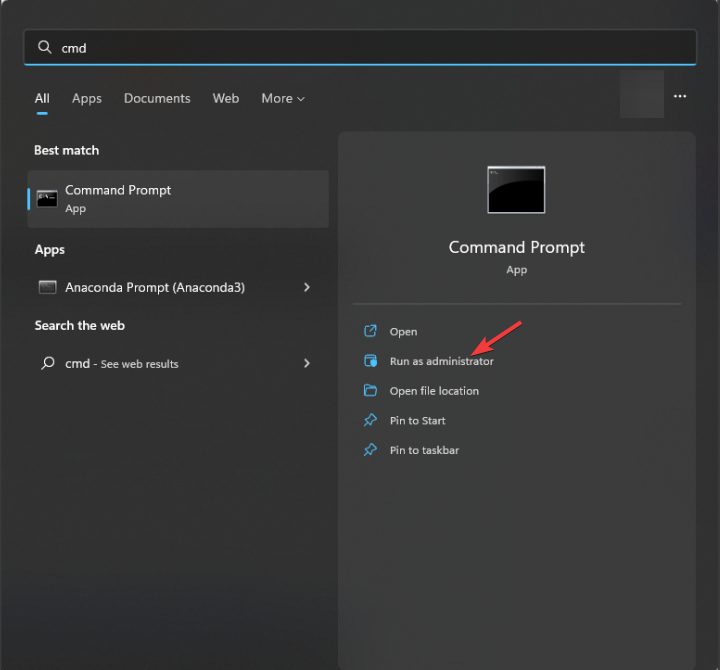
- Másolja és illessze be a következő parancsokat a rendszerfájlok integritásának javításához és a Windows OS képfájlok egyenkénti visszaállításához, majd nyomja meg a Belép minden parancs után:
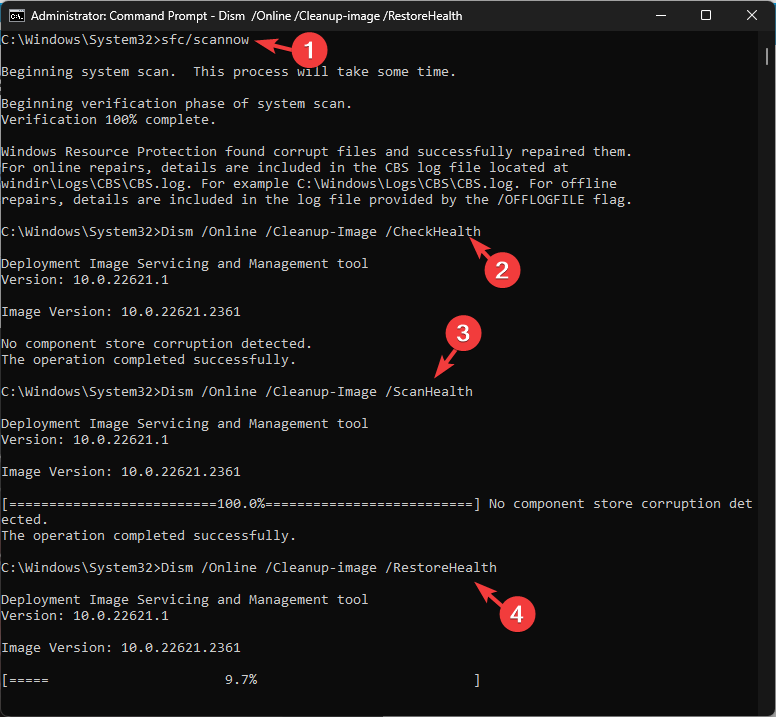
sfc/scannow
Dism /Online /Cleanup-Image /CheckHealth
Dism /Online /Cleanup-Image /ScanHealth
Dism /Online /Cleanup-image /RestoreHealth
- A parancsok sikeres végrehajtása után indítsa újra a számítógépet, hogy a változtatások érvénybe lépjenek.
Ha ezen megoldások egyike sem működött az Ön számára, és nincs audioszolgáltatási kapcsolat, javasoljuk, hogy vegye fel a kapcsolatot a DTS támogató csapat vagy az eszköz gyártójának támogatása további segítségért.
Elszalasztottunk egy olyan megoldást, amely az Ön számára megfelelő? Ne habozzon megemlíteni az alábbi megjegyzések részben. Örömmel felvesszük a listára.

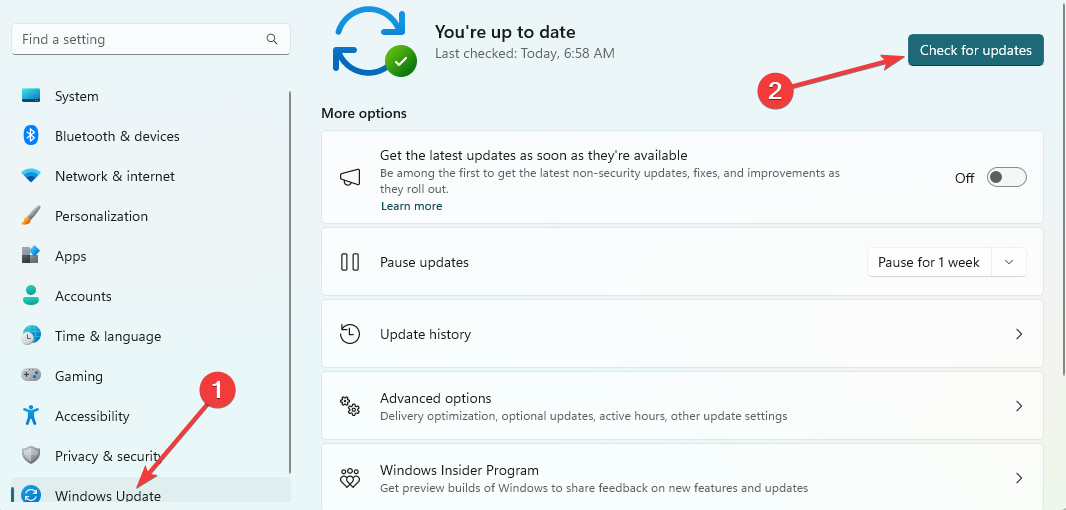
![[Javítás] 19-es kód](/f/53056f33e292abe49a9ab546753fe8e2.png?width=300&height=460)